Wollten Sie schon immer auf Ihr Microsoft zugreifenOneDrive unter Linux? Wenn Sie darauf warten, dass Microsoft einen Killer-Sync-Client für die Linux-Plattform erstellt, halten Sie nicht den Atem an. Sie interessieren sich nicht für die Linux-Plattform. Stattdessen müssen Sie die Dinge selbst in die Hand nehmen.
Der beste Weg, um auf Microsoft OneDrive zuzugreifenLinux ist mit einem Programm namens OneDrive-D. Es handelt sich um eine Drittanbieter-App, die mit der OneDrive-API zusammenarbeitet, um dem Linux-Desktop ein anständiges Synchronisierungserlebnis zu bieten. Mit dieser App können Sie auf alle Ihre Dateien in OneDrive auf Ihrem Linux-PC zugreifen.
OneDrive-D beziehen
Microsoft OneDrive-Benutzer können ihre Dateien auf synchronisierenLinux mit der Hilfe von OneDrive-d. Es dauert nicht lange, bis das Programm unter Linux funktioniert. Es beginnt mit der Installation des Git-Pakets auf Ihrer Linux-Distribution. Ohne dieses Programm ist es nicht einfach, Code von Github zu erhalten. Öffnen Sie ein Terminal und geben Sie Folgendes ein:
Ubuntu
sudo apt install git
Arch Linux
sudo pacman -S git
Fedora
sudo dnf install git
Debian
sudo apt-get install git
OpenSUSE
sudo zypper install git
Andere
Git ist unter allen gängigen Linux-Betriebssystemen verfügbarDistributionen, aufgrund der Tatsache, dass Websites wie Github so beliebt sind. Um das Git-Programm auf der Linux-Distribution Ihrer Wahl zum Laufen zu bringen, installieren Sie die Programme wie gewohnt und suchen Sie nach „Git“. Installieren Sie es dann auf dem System. Dies kann bedeuten, dass Sie ein Terminal öffnen und den Paket-Manager Ihrer Linux-Distribution oder sogar einen App-Store wie "Gnome-Software" verwenden.

Mit dem installierten Git-Tool können wir den Code von OneDrive-d direkt in der Befehlszeile klonen. Mach das mit:
git clone https://github.com/xybu92/onedrive-d.git
Geben Sie dann das Codeverzeichnis ein, um den Installationsvorgang zu starten.
cd ~/onedrive-d
OneDrive-D installieren
Der mit Git heruntergeladene OneDrive-D-Code enthältviele verschiedene Dinge; Binärdateien, Bibliotheken und verschiedene Skripte usw. Glücklicherweise haben die Entwickler die Installation dieser Software sehr einfach gemacht. Sie haben ein Bash-Skript geschrieben, das das Programm vollständig konfiguriert und alles zum Laufen bringt. Um den Installationsprozess zu starten, führen Sie einfach das Skript aus. Dies geschieht durch Ausführen als Programm.
./install.sh
Durch Ausführen des Skripts kann es gestartet werdenInstallation aller kleinen Dinge, die OneDrive-D benötigt, um korrekt zu funktionieren. Insbesondere werden Bibliotheken und andere wichtige Tools, mit denen das Programm erstellt wurde, installiert. Stellen Sie sicher, dass Sie Ihr Passwort eingeben (falls Sie dazu aufgefordert werden), und lassen Sie das Programm die Installation fortsetzen, die es benötigt.
Konfigurieren Sie OneDrive-D
Als Nächstes wird OneDrive-D konfiguriert. Dies ist erforderlich, da das Programm eine Verbindung zu Microsoft-Servern herstellen und die erste Synchronisierung starten muss. Da OneDrive-D ein Terminal-basiertes Programm ist, erstellt das ursprüngliche Programm kein Desktopsymbol oder ähnliches. Stattdessen ist ein Befehl erforderlich, um den Konfigurationsprozess zu starten. Starten Sie es in einem Terminal mit:
onedrive-perf
Diese Konfiguration besteht aus 4 einfachen SchrittenProzess. Der erste Schritt besteht darin, den Synchronisierungsclient mit Ihrem Microsoft-Konto zu verbinden. Onedrive-perf druckt im Terminal einen einmaligen Link aus. Fügen Sie diesen Link in Ihren Standardbrowser ein und erlauben Sie OneDrive-D den Zugriff auf Ihr Microsoft-Konto, um mit Schritt 2 des Vorgangs fortzufahren.
Nachdem Sie im Verbindungsfenster auf "Ja" geklickt haben,Sie müssen die Rückruf-URL wieder in das Terminal einfügen. Nicht sicher, was das ist? Dies ist die URL, zu der das Verbindungsfenster umleitet. Sie werden feststellen, dass Sie die richtige URL erhalten, da die Aktualisierung stoppt. Ein gutes Werbegeschenk ist, in der URL nach "code =" zu suchen.
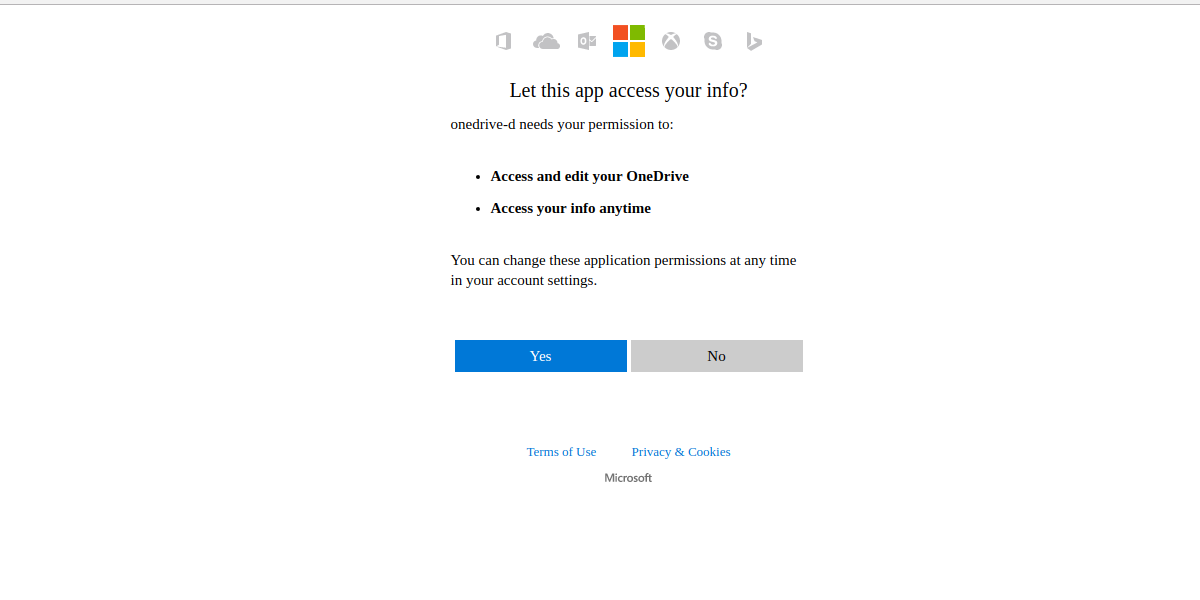
Im zweiten Schritt teilen Sie OneDrive-D mitwohin synchronisieren Wenn Sie noch keinen OneDrive-Synchronisierungsordner auf Ihrem PC haben, können Sie jetzt einen erstellen. Öffnen Sie ein anderes Terminal und geben Sie den folgenden Befehl ein:
mkdir -p ~/OneDrive
Teilen Sie dann in Schritt 2 dem Programm mit, wo sich der Ordner befindet, damit er als Speicherort für die Synchronisierung verwendet werden kann. Stellen Sie sicher, dass Sie den vollständigen Pfad verwenden: / home / benutzername / OneDrive /
Schritt 1 und 2 sind die wichtigsten Teile derKonfigurationsprozess. Die Schritte 3 und 4 betreffen Einstellungen, die sowohl die numerischen Einstellungen als auch die Liste der ignorierten Dateien betreffen. Die meisten Microsoft OneDrive-Benutzer müssen die Schritte 3 und 4 nicht ausführen. Geben Sie "n" ein, um beide Schritte zu beenden. Wenn Sie diese Einstellungen aus irgendeinem Grund bearbeiten möchten, wählen Sie stattdessen Y aus.
Hinweis: Stellen Sie sicher, dass Sie im Befehl "Benutzername" in den Benutzernamen Ihres PCs ändern.
Synchronisierung mit OneDrive-D
Wenn der Konfigurationsvorgang abgeschlossen ist, wird die Synchronisierung durchgeführtkann anfangen. Ähnlich wie bei der Konfiguration muss dies im Terminal erfolgen. OneDrive-D wird als Prozess im Hintergrund ausgeführt. Alles, was der Benutzer tun muss, ist es zu starten. Dies geschieht mit:
onedrive-d start
Von hier aus kann das Terminal jederzeit geschlossen werden. OneDrive-D wird weiterhin als Hintergrundprogramm ausgeführt und lädt alle Dateien im OneDrive-Synchronisierungsordner hoch und herunter. Verwenden Sie diesen Befehl, um das Hintergrundprogramm zu deaktivieren:
onedrive-d stop
Fazit
Microsoft OneDrive ist eine der besseren CloudsSpeicherwerkzeuge da draußen. Es ist hervorragend in den Windows-Desktop integrierbar und verfügt über nützliche Funktionen wie die Integration von Microsoft Office, schnelle Upload- / Download-Geschwindigkeiten und vieles mehr. Kein Wunder, dass einige Linux-Benutzer Microsoft anflehen, diesen Dienst und seine Funktionen auch für ihr Lieblingsbetriebssystem bereitzustellen. Leider hat Microsoft keine Pläne dazu.
Als Linux-Benutzer werden wir nie in der Lage sein, Erfahrungen zu sammelnWie ist es, wenn dieser Dienst wie Windows-Benutzer in unser Betriebssystem eingebunden wird? Glücklicherweise ist dieses Programm für diejenigen, die Zugriff auf OneDrive benötigen und bereit sind, auf einige der auffälligen Dinge zu verzichten, ein Muss. Wenn OneDrive nicht Ihr bevorzugter Cloud-Speicher ist, können Sie sich bei Google Drive umsehen. Der Zugriff auf Google Drive unter Linux ist relativ einfach.














Bemerkungen